Nie je žiadnym tajomstvom, že môžete šíriť internet z telefónu do iných mobilných zariadení a počítačov. V tomto článku vám ukážem, ako používať telefón s Androidom ako modem pre počítač alebo notebook. Pri pripojení pomocou kábla USB. Táto schéma je vhodná predovšetkým pre stacionárne počítače, ktoré nemajú modul Wi-Fi. Nebudeme ich môcť pripojiť k prístupovému bodu Wi-Fi, ktorý sa dá spustiť aj na telefóne.
Takmer všetky smartfóny s Androidom môžu šíriť mobilný internet (v režime modemu) cez Wi-Fi, Bluetooth alebo cez kábel USB. Ako nastaviť hotspot Wi-Fi, som už ukázal v týchto článkoch:
- Ako distribuovať internet zo smartfónu Samsung (Android 7.0) prostredníctvom Wi-Fi
- Ako distribuovať internet prostredníctvom Wi-Fi na smartfóne s Androidom Meizu
Ak však máte počítač alebo Wi-Fi na notebooku nefunguje, počítač jednoducho nemôžete pripojiť k sieti Wi-Fi. V takom prípade môžete použiť kábel USB. Pripojte telefón k počítaču a na telefóne zapnite režim „USB modem“. Počítač bude mať prístup na internet prostredníctvom telefónu (prostredníctvom mobilného operátora).
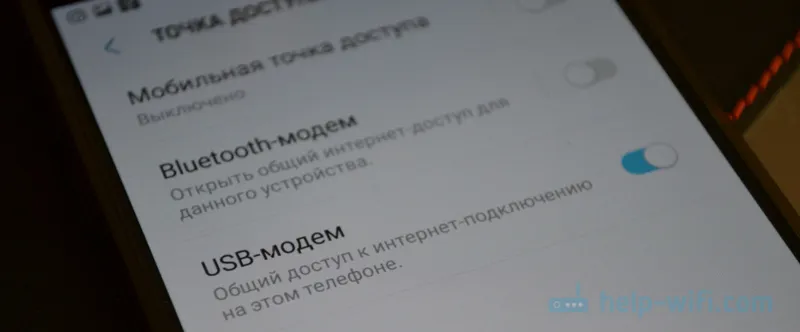
Keď telefón pracuje ako modem prostredníctvom kábla, okamžite sa infikuje z počítača. Ak ju používate ako prístupový bod Wi-Fi, potom sa batéria vybije veľmi rýchlo a musíte ju neustále nabíjať.
Mimochodom, smartfón s Androidom sa dá použiť aj ako adaptér Wi-Fi pre počítač.
Overil som si Samsung Galaxy J5. Všetko je veľmi jednoduché. Na svojom počítači nemusíte inštalovať žiadne ovládače, vytvárať pripojenia atď. Stačí zapnúť mobilné dáta (internet cez EDGE, 3G, 4G), pripojiť sa k počítaču pomocou USB a aktivovať režim „USB modem“ v nastaveniach.
Myslím si, že táto funkcia funguje rovnako na všetkých telefónoch so systémom Android. Nemôžem to skontrolovať teraz na telefónoch od spoločností Huawei, Xiaomi, Lenovo, Sony, LG atď., Ale ak existujú nejaké rozdiely v nastaveniach a názvoch, potom nie sú kritické.
Smartphone so systémom Android v režime USB modemu
Vo svojom počítači nemusíte nič konfigurovať. Mimochodom, môj počítač, na ktorom som testoval všetko, používa systém Windows 10.
Upozorňujeme, že v režime modemu bude počítač pripojený k telefónu používať pripojenie na internet prostredníctvom mobilného operátora. Preto ak nemáte neobmedzený mobilný internet, je možné, že z vášho účtu bude účtovaný poplatok za pripojenie na internet. Odporúčam skontrolovať podmienky vášho tarifného plánu s podporou.Zapnite v telefóne mobilný internet (mobilné dáta).
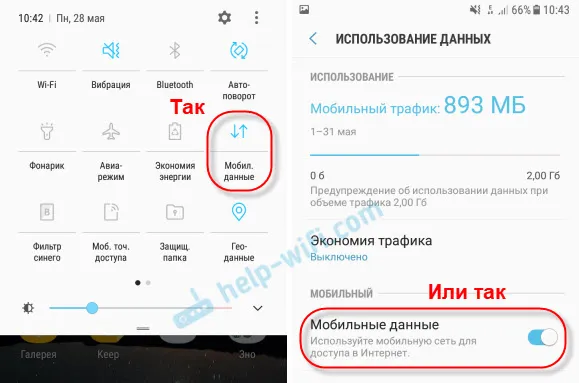
Potom pripojte telefón k počítaču pomocou kábla USB.

Potom v nastaveniach telefónu (niekde v časti „Pripojenia“ - „Prístupový bod a modem“) zapnite „USB modem“.

Po niekoľkých sekundách by mal mať počítač prístup na internet prostredníctvom smartfónu.
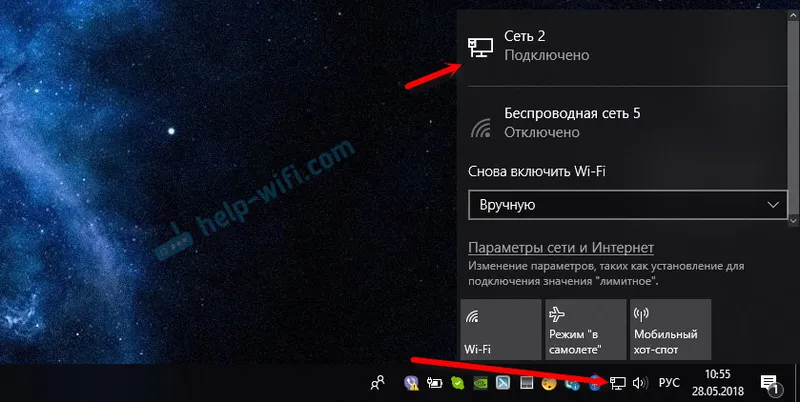
A ak otvoríte okno „Sieťové adaptéry“, uvidíte tam nové pripojenie „Ethernet“.
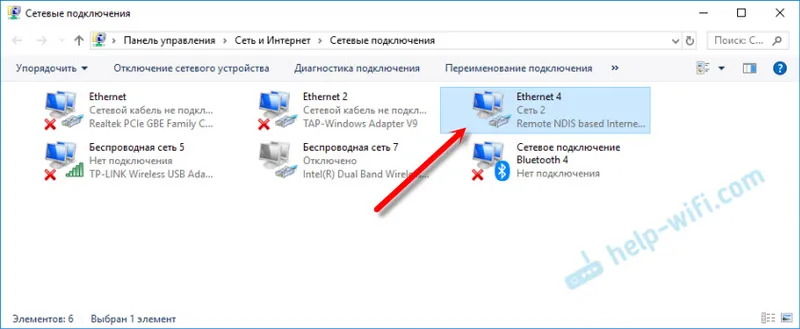
Hlavná vec je, že počítač má prístup na internet. Ak ju chcete vypnúť, jednoducho v nastaveniach telefónu vypnite režim „Zdieľanie internetového pripojenia USB“.
Možné problémy s konfiguráciou telefónu ako modemu USB
Pretože naše zariadenie, operátori, nastavenia sú rôzne, je možné, že sa vyskytnú určité problémy. Poďme sa pozrieť na tie najobľúbenejšie.
- Ak sa objaví pripojenie k internetu, ale internet nefunguje, musíte sa uistiť, že mobilný internet pracuje na telefóne. Pokúste sa otvoriť v telefóne webovú stránku prostredníctvom prehliadača. Možno máte určité obmedzenia zo strany prevádzkovateľa.
- Niektorí operátori zakazujú distribúciu mobilného internetu pomocou telefónu ako modemu. A to nielen cez USB, ale aj cez Wi-Fi. Preto, ak robíte všetko správne a Internet nefunguje presne, potom sa s podporou poskytovateľa informujte o takomto bloku.
- Môžete skúsiť dočasne vypnúť antivírusový program / bránu firewall v počítači.
- Ak sa webové stránky prostredníctvom takéhoto pripojenia neotvoria (a programy fungujú), zaregistrujte DNS manuálne. Vo vlastnostiach nového sieťového pripojenia, ktoré sa objavili po nastavení smartfónu Android ako modemu.
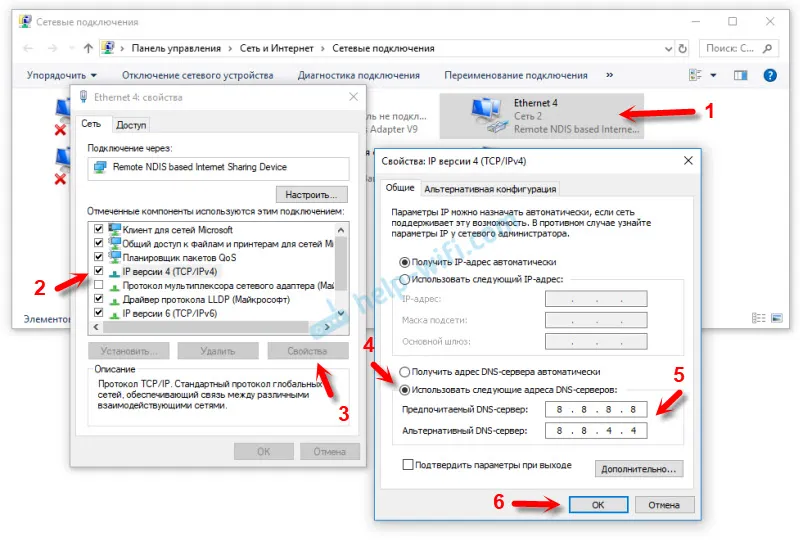
- Ak máte iný počítač alebo prenosný počítač, skúste na ňom nastaviť. Môžeme teda zistiť, čo je príčinou problémov.
Ak je v telefóne takéto pripojenie nakonfigurované iným spôsobom alebo ak máte nejaké užitočné informácie k tejto téme, zdieľajte ich v komentároch (za toto mimoriadne poďakovanie môžete tiež pripojiť snímku obrazovky). Môžete tiež položiť otázku.
